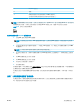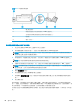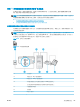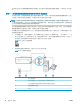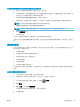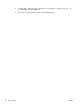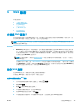user's guidance
使用內嵌式 Web 伺服器設定 Web 服務
1. 開啟 EWS。如需詳細資訊,請參閱位於第 88 頁的內嵌式 Web 伺服器 。
2. 按一下 Web 服務 標籤。
3. 在 Web 服務設定 區段中,依序按一下 設定 與繼續,然後按照畫面上的指示接受使用條款。
4. 如有提示,請選擇允許印表機檢查並安裝印表機更新。
附註:有更新可用時,系統會自動下載並安裝這些更新,然後印表機會重新啟動。
附註:如果提示進行 Proxy 設定,且您的網路使用 Proxy 設定,請按照畫面上的指示設定 Proxy 伺
服器。 如果仍找不到 Proxy 詳細資料,請聯絡網路管理員或網路設定人員。
5. 印表機連接至伺服器後,即會列印資訊頁。 按照該資訊頁的指示完成設定。
使用 HP 印表機軟體設定 Web 服務 (Windows)
1. 開啟 HP 印表機軟體。 如需詳細資訊,請參閱位於第 18 頁的開啟 HP 印表機軟體 (Windows)。
2. 在顯示的視窗中,連按兩下 列印、掃描與傳真 ,然後在「列印」下選取將印表機連線至 Web。
印表機的首頁(內嵌式 Web 伺服器)隨即開啟。
3. 在 Web 服務 標籤上,按一下繼續,然後依照畫面上的指示接受使用條款。
4. 如有提示,請選擇允許印表機檢查並安裝印表機更新。
附註:有更新可用時,系統會自動下載並安裝這些更新,然後印表機會重新啟動。
附註:如果提示進行 Proxy 設定,且您的網路使用 Proxy 設定,請按照畫面上的指示設定 Proxy 伺
服器。 如果仍找不到此詳細資訊,請聯絡網路管理員或網路設定人員。
5. 印表機連接至伺服器後,即會列印資訊頁。 按照該資訊頁的指示完成設定。
以 HP ePrint 列印
若要使用 HP ePrint ,請執行下列步驟:
● 確定您擁有可使用網際網路和電子郵件的電腦或行動裝置。
● 在印表機上啟用 Web 服務。 如需詳細資訊,請參閱位於第 73 頁的設定 Web 服務。
提示:如需有關管理和進行 HP ePrint 設定的詳細資訊並瞭解最新功能,請造訪 HP Connected 並非所有
國家/地區均可使用此網站。。
使用 HP ePrint 列印文件
1. 在電腦或行動裝置上,開啟電子郵件應用程式。
2. 建立新電子郵件,然後附加要列印的檔案。
3. 在「收件者」欄位中輸入 HP ePrint 電子郵件地址,然後選取傳送電子郵件訊息的選項。
附註:不要在「收件者」或「副本」欄位中輸入任何其他電子郵件地址。 如果有多個電子郵件地
址, HP ePrint 伺服器將不會接受列印工作。
74 第 6 章 Web 服務
ZHTW